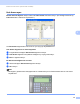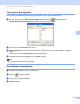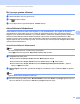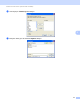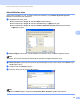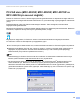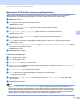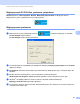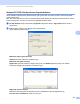Software User's Guide
Table Of Contents
- YAZILIM KULLANICI KILAVUZU
- İçindekiler
- Windows®
- 1 Yazdırma
- Brother yazıcı sürücüsünün kullanılması
- Özellikler
- Doğru tipte kağıdın seçilmesi
- Eş zamanlı yazdırma, tarama ve faks işlemleri
- Verinin bellekten silinmesi
- Durum Monitörü
- Yazıcı sürücüsü ayarları
- Yazıcı sürücüsü ayarlarına erişim
- Temel sekmesi
- Gelişmiş sekmesi
- Fotoğraf yazdırma için REALLUSION FaceFilter Studio kullanımı
- 2 Tarama
- TWAIN sürücüsü kullanılarak bir belgenin taranması
- WIA sürücüsü (Windows® XP/Windows Vista®) kullanarak bir belge tarama
- WIA sürücüsü kullanarak bir belge tarama (Windows Photo Gallery ve Windows Fax and Scan kullanıcıları)
- ScanSoft™ PaperPort™ 11SE'nin OCR by NUANCE™ ile birlikte kullanımı
- Öğelerin görüntülenmesi
- Öğelerinizi klasörler içinde düzenleme
- Diğer uygulamalara hızlı bağlantılar
- ScanSoft™ PaperPort™ 11SE with OCR, görüntü metnini üzerinde düzenleme yapabileceğiniz bir metne dönüştürmenizi sağlar
- Diğer uygulamalardan öğe alma
- Öğelerin diğer biçimlere aktarımı
- ScanSoft™ PaperPort™ 11SE with OCR'ın kaldırılması
- 3 ControlCenter3
- 4 Uzaktan Ayarlama (DCP modelleri, MFC-253CW, MFC-255CW, MFC-257CW ve MFC-295CN için mevcut değildir)
- 5 Brother PC-FAX Yazılımı (Yalnızca MFC modelleri)
- 6 PhotoCapture Center™
- 7 Güvenlik duvarı ayarları (Ağ kullanıcıları için)
- 1 Yazdırma
- Apple Macintosh
- 8 Yazdırma ve Faks Gönderme
- 9 Tarama
- 10 ControlCenter2
- 11 Uzaktan Ayarlama & PhotoCapture Center™
- Tara tuşunun kullanılması
- Dizin
- brother TUR
Brother PC-FAX Yazılımı (Yalnızca MFC modelleri)
95
5
Yayın için bir grup ayarlama 5
Aynı PC-FAX'ı bir defada birden fazla alıcıya göndermek için bir grup oluşturabilirsiniz.
a Bir grup oluşturmak için Brother Adres Defteri iletişim kutusunda simgesine tıklayın.
Brother Adres Defteri Grup Ayarları iletişim kutusu görüntülenir:
b Yeni grubun adını Grup Adı alanına girin.
c Mevcut İsimler kutusunda, gruba dahil edilecek her bir üyeyi seçin ve ardından Ekle >> öğesine
tıklayın.
Gruba eklenen üyeler Grup Üyeleri kutusunda görüntülenir.
d İstediğiniz tüm üyeler eklendikten sonra, Tamam'ı tıklayın.
Not
Bir grupta 50 adede kadar üye yer alabilir.
Üye bilgilerinin düzenlenmesi 5
a Düzenlemek istediğiniz üye veya grubu seçin.
b Düzenle simgesine tıklayın.
c Üye veya grup bilgisini değiştirin.
d Tamam'ı tıklayın.